jag måste erkänna det: jag är starkt beroende av en mus när jag arbetar på min dator.
även nu, när jag skriver den här artikeln, är det enda verktyget Jag använder Mac — tangentbordet-men jag är fortfarande van vid att flytta fingret för att röra min Apple-mus då och då. Det kan vara en dålig vana; jag har bara svårt att ändra. Jag har försökt, men det kändes som om något saknades.
Jag använder en Magic Mouse 2, och har aldrig problem med det., Men det var inte fallet när jag först fick det för över ett år sedan. Jag öppnade det upphetsat, slog på det och parade det till min Mac, bara för att finna att det inte skulle rulla upp och ner!
orsaken? Lång historia kort: enheten var inte kompatibel med MacOS-versionen som min MacBook Pro körde. Problemet löstes efter att jag tillbringade några timmar uppdatera Mac till en nyare macOS.
det här är bara ett av problemen jag stött på med my magic mouse 2. Jag har mött en hel del andra problem, särskilt när jag använde Magic Mouse på min dator (HP Pavilion, Windows 10).,
i den här guiden delar jag dessa problem och lösningar med Magic Mouse. Jag hoppas att du hittar dem till hjälp.
magiska musproblem på macOS
Fråga 1: Så här ansluter du Magic Mouse till Mac för första gången
titta på den här 1-minuters youtube-videon som gjorts av Dan.
fråga 2: Magic Mouse kommer inte att ansluta eller Para ihop
kontrollera först och främst att din trådlösa mus är påslagen. Kontrollera också att din Mac Bluetooth är påslagen. Flytta sedan musen eller tryck för att klicka på den. Detta väcker ofta enheten. Om det inte fungerar, starta om din Mac.,
om det fortfarande inte hjälper kan musbatteriet vara lågt. Ladda den i flera minuter (eller byt ut AA-batterierna med nya om du använder en traditionell Magic Mouse 1) och försök igen.
Obs: Om du är som jag, och tenderar att skjuta musströmbrytaren till ” av ”efter att stänga av min Mac för att spara batteri, se till att skjuta strömbrytaren till” på ” först innan du startar din Mac-maskin. Ganska många gånger, när jag slog på strömbrytaren vid en olämplig tidpunkt, kunde jag inte hitta eller använda musen alls och var tvungen att starta om min Mac.,
Problem 3: Magic Mouse one Finger Scroll fungerar inte
det här problemet irriterade mig ett tag. Min Magic Mouse 2 var framgångsrikt ansluten till min Mac, och jag kunde flytta muspekaren utan problem, men rullningsfunktionen fungerade inte alls. Jag kunde inte rulla upp, ner, vänster eller höger med ett finger.
Tja, den skyldige visade sig vara OS X Yosemite, som innehåller de värsta buggarna relaterade till Wi-Fi, Bluetooth och Apple Mail. För att kontrollera vad macOS din Mac körs, klicka på Apple-logotypen i det övre vänstra hörnet och välj om denna Mac.,
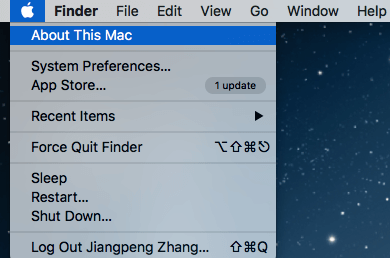
lösningen? Uppgradera till en nyare MacOS-version. Jag försökte och problemet var borta.
fråga 4: Magic Mouse fortsätter att koppla från eller frysa på Mac
det hände mig också, och det visade sig vara att mitt musbatteri var lågt. Efter laddning inträffade problemet aldrig igen. Men efter att ha tittat på denna Apple-diskussion bidrog vissa andra Apple-användare också till andra korrigeringar. Jag har sammanfattat dem här, ordern är baserad på enkel implementering:
- ladda musbatteriet.,
- koppla bort andra kringutrustning och flytta sedan musen närmare din Mac för en starkare signal.
- koppla bort musen och reparera den. Om möjligt, byt namn på enheten.
- Återställ NVRAM. Se detta Apple support inlägg för hur.
fråga 5: Så här ställer du in Musinställningar
om du vill justera musens spårningshastighet, aktivera högerklicka, lägga till fler gester, etc, är Musinställningar platsen att gå. Här kan du anpassa dina inställningar med Apples intuitiva demos som visas till höger.,
klicka på Bluetooth-ikonen i den övre menyraden, flytta till ditt musnamn och klicka på ”Öppna Musinställningar.”
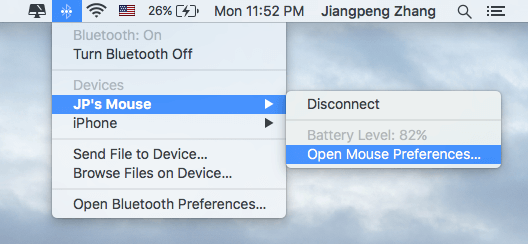
ett nytt fönster som detta kommer att dyka upp. Välj nu vad du vill ändra och det kommer att träda i kraft omedelbart.
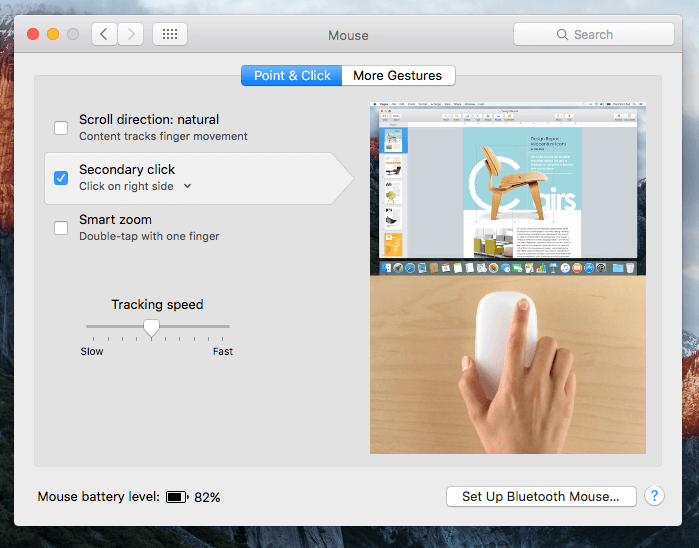
magiska musproblem på Windows
Disclaimer: följande problem är rent baserade på min observation och erfarenhet av att använda Magic Mouse på min HP Pavilion laptop (Windows 10). Jag är ännu inte att testa den med Windows 7 eller 8.,1, eller när du använder Windows på en Mac via BootCamp eller virtuell maskinprogramvara. Som sådan kanske några av lösningarna inte nödvändigtvis fungerar med din dator.
Fråga 6: Så här parar du Magic Mouse till Windows 10
Steg 1: Leta reda på Bluetooth-ikonen i Aktivitetsfältet längst ner till höger. Om det inte dyker upp där, se den här diskussionen för att lära dig hur du aktiverar den. Högerklicka på den och välj ”Lägg till en Bluetooth-enhet”.
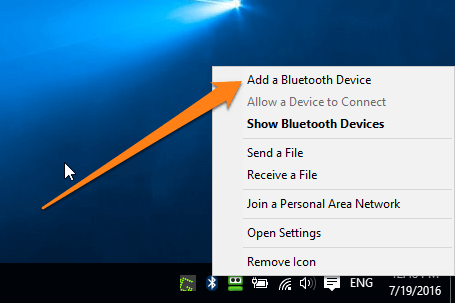
steg 2: Sök efter din magiska mus och klicka för att para ihop den. Se till att du har aktiverat Bluetooth och skjut musströmbrytaren till ”på”.,”Eftersom jag redan har parat musen visar den nu ”ta bort enhet”.
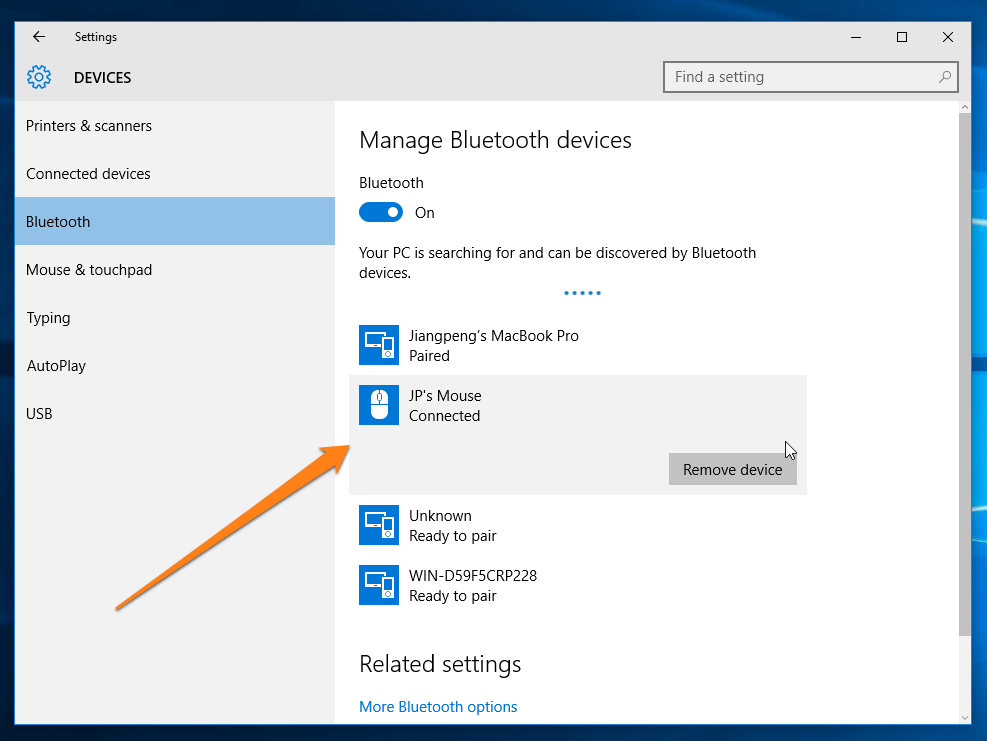
steg 3: följ resten av instruktionerna din dator går igenom och vänta sedan några sekunder. Du bör kunna använda musen nu.
Fråga 7: Magic Mouse rullar inte på Windows 10
Du måste installera några drivrutiner för att få det att fungera.
Om du har installerat Windows-10 via BootCamp på din Mac, Apple erbjuder Boot Camp Mjukvara (Windows-drivrutiner) som finns tillgängliga här. Klicka på den blå knappen för att ladda ner drivrutinerna (882 MB i storlek)., Följ sedan instruktionerna i den här videon för att installera dem ordentligt:
om du är som jag och använder Windows 10 på en dator kan du ladda ner dessa två drivrutiner (AppleBluetoothInstaller64 & AppleWirelessMouse64) från detta forum (notera: språket är kinesiskt). Efter att ha installerat dem på min Windows-10 baserat HP, Magic Mouse panoreringsfunktionen fungerar otroligt bra. Plus, de är gratis. Ropa ut till de kinesiska nördarna för att utveckla dem.
Jag försökte också ett annat verktyg som heter Magic Utilities., Det fungerade bra också, men det är ett kommersiellt program som erbjuder en 28-dagars gratis testversion. När rättegången är över måste du betala $ 14.9 / år på prenumeration. Så, om de fria drivrutinerna ovan inte fungerar, är Magic Utilities ett bra alternativ.
Fråga 8: Så här ställer du in Magic Mouse på Windows 10
om du känner att rullningen inte är jämn, fungerar inte högerklick, pekarhastigheten är för snabb eller långsam, eller vill byta högerhänt till vänsterhänt eller vice versa etc., du kan ändra dem i mus egenskaper.,
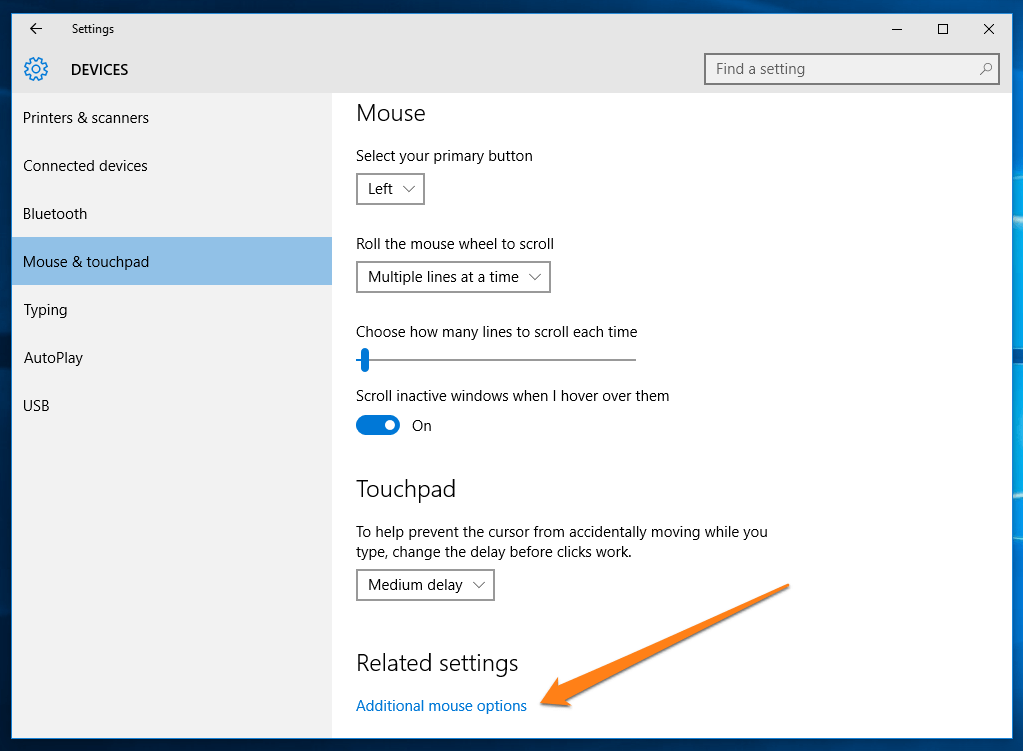
i samma Enhetsinställningar windows (se Fråga 1), under Relaterade inställningar, klicka på ”ytterligare musalternativ”. Ett nytt fönster kommer att dyka upp. Nu navigera till de olika flikarna (knappar, pekare, hjul, etc.) för att göra de ändringar du vill. Glöm inte att klicka på ”OK” för att spara inställningarna.
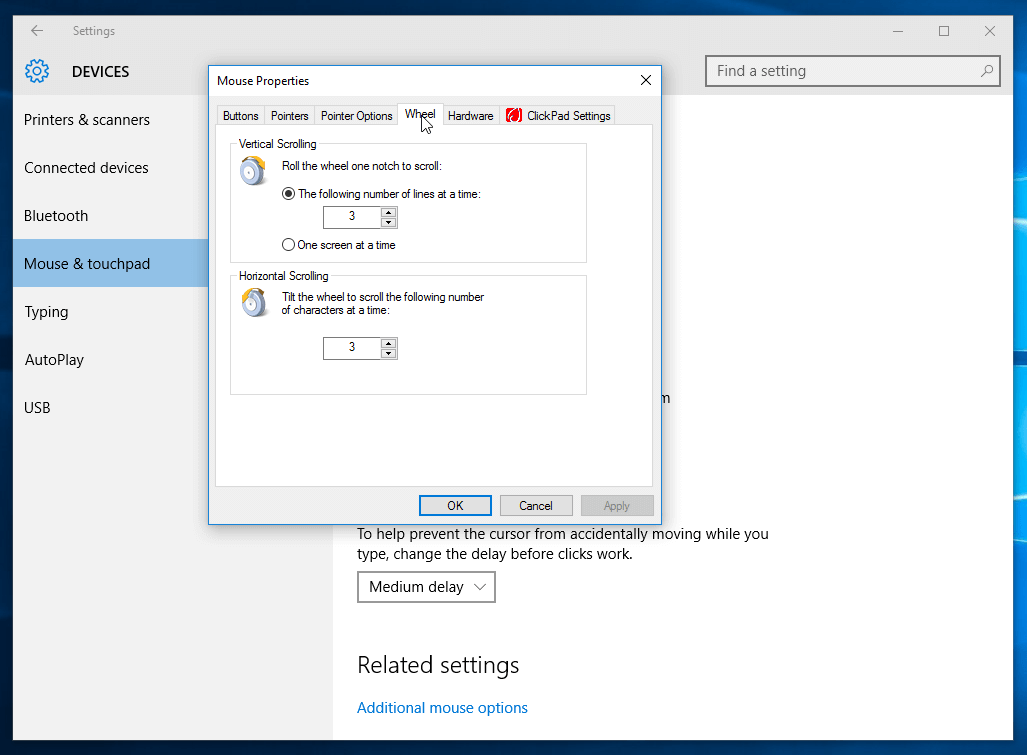
slutliga ord
det här är alla problem och lösningar jag ville dela med dig om att använda Magic Mouse 2 på en Mac eller dator. Om du hittar den här guiden användbar, vänligen dela ut den., Om du upplever en annan fråga som jag inte har täckt här, låt mig veta genom att lämna en kommentar nedan. Under tiden, kolla in Relaterade artiklar nedan:
- 5 kvalitetsalternativ till Apples Magic Mouse 2
- Magic Mouse vs. Magic Trackpad: vilken ska jag använda?
- den bästa musen för Mac
P. S. Det finns många rykten där ute om Magic Mouse 3, Se här, här och här. Förhoppningsvis kommer version 3 att ta itu med några eller alla problem som version 2 har.